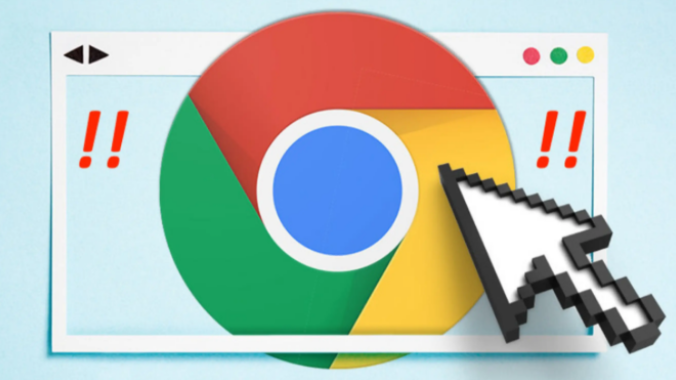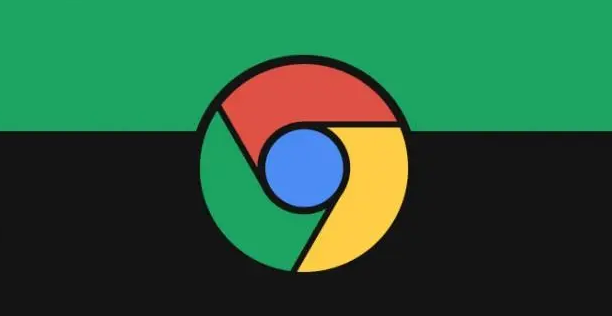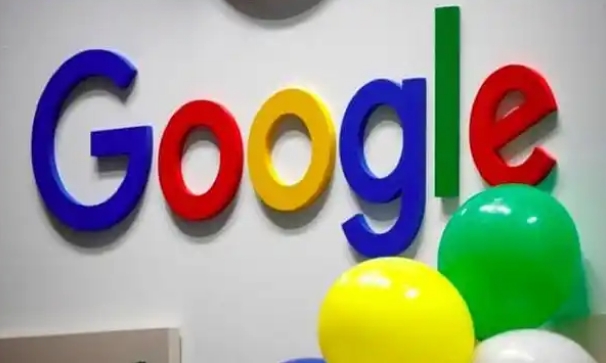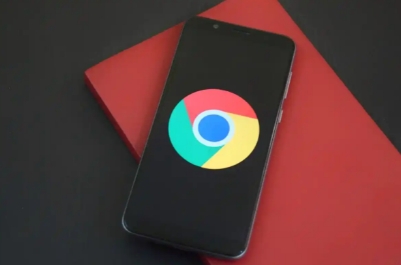当前位置:
首页 >
谷歌浏览器下载文件提示空间不足的应对措施
谷歌浏览器下载文件提示空间不足的应对措施
时间:2025年05月29日
来源: 谷歌浏览器官网
详情介绍
一、清理磁盘空间
1. 删除临时文件:在Windows系统中,可以按下Win + R键,输入“%temp%”并回车,打开临时文件夹,删除其中的所有文件。这些临时文件是系统和应用程序在运行过程中产生的,占用大量空间且通常无实际用途。在Mac系统中,可以使用CleanMyMac等第三方清理工具或手动进入临时文件夹进行清理。
2. 清理回收站:右键点击回收站图标,选择“清空回收站”。回收站中的文件虽然已被删除,但仍然占用磁盘空间,清空回收站可以释放这部分空间。
3. 卸载不必要的程序:打开控制面板(在Windows系统中),选择“程序和功能”,查看已安装的程序列表,卸载那些不再需要的程序。在Mac系统中,将不需要的应用程序拖到废纸篓中并清空废纸篓。卸载程序可以释放大量的磁盘空间。
4. 使用磁盘清理工具:Windows系统自带磁盘清理工具,可以在搜索栏中输入“磁盘清理”并回车,选择要清理的驱动器,然后勾选需要清理的项目,如系统更新备份文件、日志文件等,点击“确定”即可开始清理。Mac系统可以使用“关于本机”中的“存储管理”功能,点击“推荐”或“高级”选项,按照提示进行清理。
二、更改下载位置
1. 设置其他磁盘分区为下载位置:如果当前磁盘分区空间不足,可以将下载位置更改为其他有足够空间的磁盘分区。在谷歌浏览器中,点击右上角的三个点,选择“设置”,在“高级”选项中找到“下载内容位置”,点击“更改”按钮,选择其他磁盘分区作为下载位置。
2. 使用外部存储设备:将U盘、移动硬盘等外部存储设备连接到电脑上,在谷歌浏览器的下载设置中,将下载位置更改为外部存储设备。这样可以避免下载文件占用电脑磁盘空间,但需要注意外部存储设备的容量和数据传输速度。
三、压缩文件
1. 使用压缩软件:如果下载的文件是多个小文件或者可以被压缩的文件类型(如文档、图片等),可以先使用压缩软件(如WinRAR、7-Zip等)将文件压缩后再下载。这样可以减小文件的体积,节省磁盘空间。在压缩软件中,选择要压缩的文件或文件夹,点击“压缩”按钮,设置压缩参数(如压缩格式、压缩级别等),然后等待压缩完成。
2. 调整压缩设置:在压缩软件中,可以根据需要调整压缩设置,如压缩级别、压缩方式等。较高的压缩级别可以进一步减小文件的体积,但会花费更多的时间和系统资源。可以根据实际情况选择合适的压缩设置。
四、检查磁盘错误
1. 在Windows系统中:右键点击磁盘驱动器图标,选择“属性”,在“工具”选项卡中点击“检查”按钮,系统会自动检查磁盘错误并进行修复。这个过程可能需要一些时间,具体取决于磁盘的大小和文件数量。
2. 在Mac系统中:打开“磁盘工具”,选择要检查的磁盘驱动器,点击“急救”按钮,系统会自动检查磁盘错误并进行修复。如果发现磁盘错误,按照提示进行修复操作。
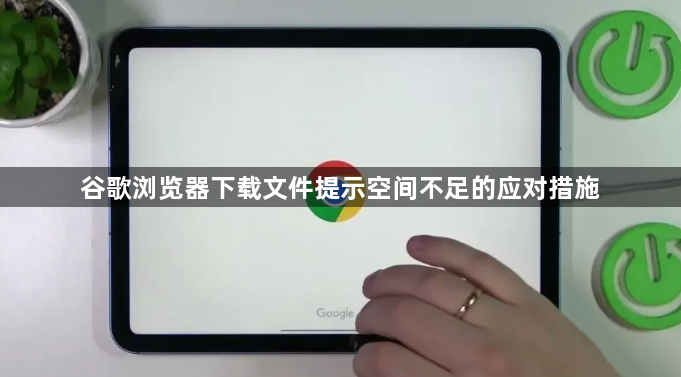
一、清理磁盘空间
1. 删除临时文件:在Windows系统中,可以按下Win + R键,输入“%temp%”并回车,打开临时文件夹,删除其中的所有文件。这些临时文件是系统和应用程序在运行过程中产生的,占用大量空间且通常无实际用途。在Mac系统中,可以使用CleanMyMac等第三方清理工具或手动进入临时文件夹进行清理。
2. 清理回收站:右键点击回收站图标,选择“清空回收站”。回收站中的文件虽然已被删除,但仍然占用磁盘空间,清空回收站可以释放这部分空间。
3. 卸载不必要的程序:打开控制面板(在Windows系统中),选择“程序和功能”,查看已安装的程序列表,卸载那些不再需要的程序。在Mac系统中,将不需要的应用程序拖到废纸篓中并清空废纸篓。卸载程序可以释放大量的磁盘空间。
4. 使用磁盘清理工具:Windows系统自带磁盘清理工具,可以在搜索栏中输入“磁盘清理”并回车,选择要清理的驱动器,然后勾选需要清理的项目,如系统更新备份文件、日志文件等,点击“确定”即可开始清理。Mac系统可以使用“关于本机”中的“存储管理”功能,点击“推荐”或“高级”选项,按照提示进行清理。
二、更改下载位置
1. 设置其他磁盘分区为下载位置:如果当前磁盘分区空间不足,可以将下载位置更改为其他有足够空间的磁盘分区。在谷歌浏览器中,点击右上角的三个点,选择“设置”,在“高级”选项中找到“下载内容位置”,点击“更改”按钮,选择其他磁盘分区作为下载位置。
2. 使用外部存储设备:将U盘、移动硬盘等外部存储设备连接到电脑上,在谷歌浏览器的下载设置中,将下载位置更改为外部存储设备。这样可以避免下载文件占用电脑磁盘空间,但需要注意外部存储设备的容量和数据传输速度。
三、压缩文件
1. 使用压缩软件:如果下载的文件是多个小文件或者可以被压缩的文件类型(如文档、图片等),可以先使用压缩软件(如WinRAR、7-Zip等)将文件压缩后再下载。这样可以减小文件的体积,节省磁盘空间。在压缩软件中,选择要压缩的文件或文件夹,点击“压缩”按钮,设置压缩参数(如压缩格式、压缩级别等),然后等待压缩完成。
2. 调整压缩设置:在压缩软件中,可以根据需要调整压缩设置,如压缩级别、压缩方式等。较高的压缩级别可以进一步减小文件的体积,但会花费更多的时间和系统资源。可以根据实际情况选择合适的压缩设置。
四、检查磁盘错误
1. 在Windows系统中:右键点击磁盘驱动器图标,选择“属性”,在“工具”选项卡中点击“检查”按钮,系统会自动检查磁盘错误并进行修复。这个过程可能需要一些时间,具体取决于磁盘的大小和文件数量。
2. 在Mac系统中:打开“磁盘工具”,选择要检查的磁盘驱动器,点击“急救”按钮,系统会自动检查磁盘错误并进行修复。如果发现磁盘错误,按照提示进行修复操作。